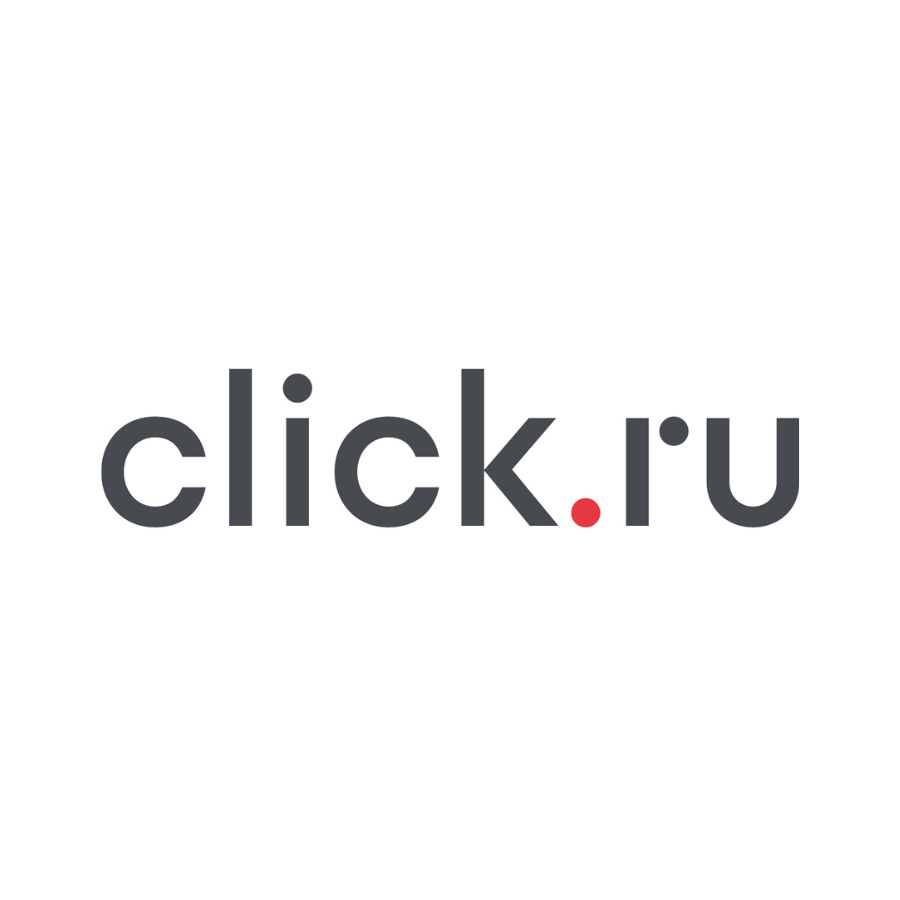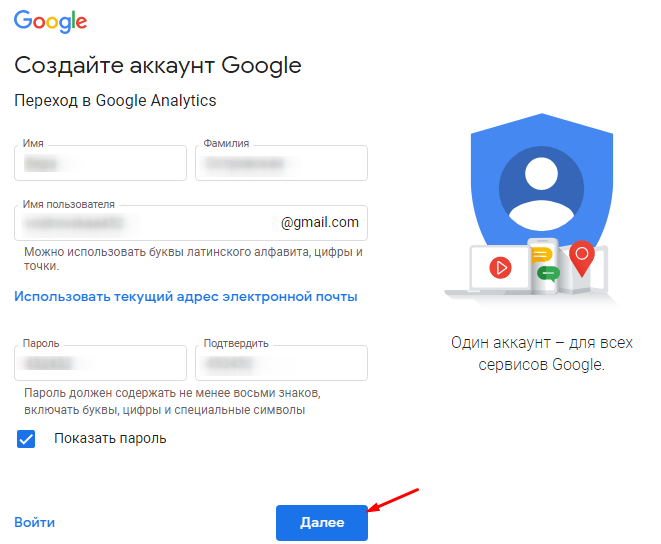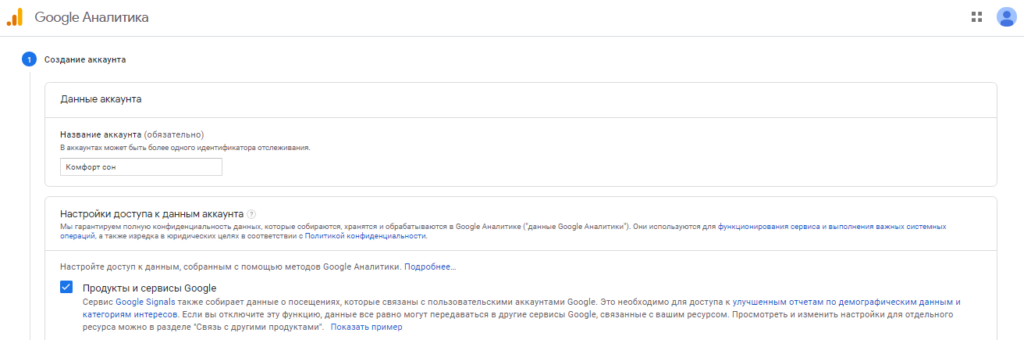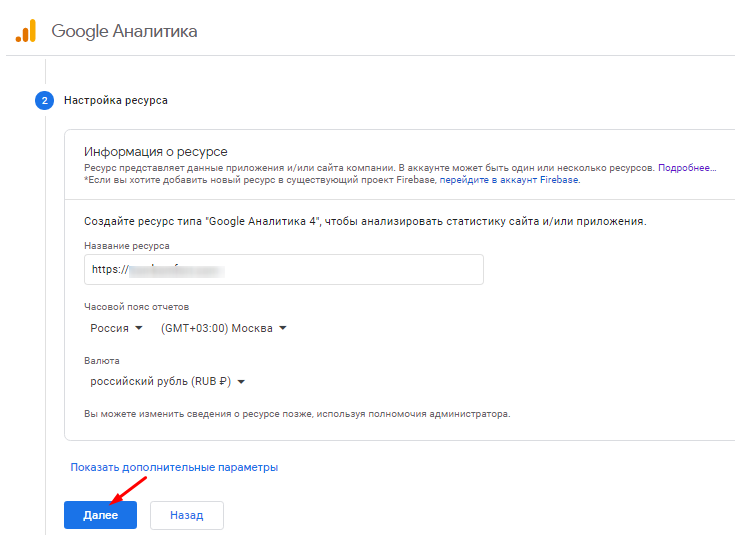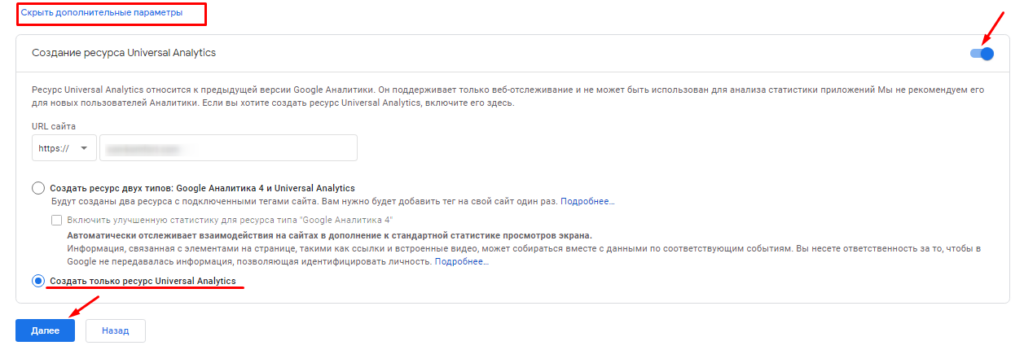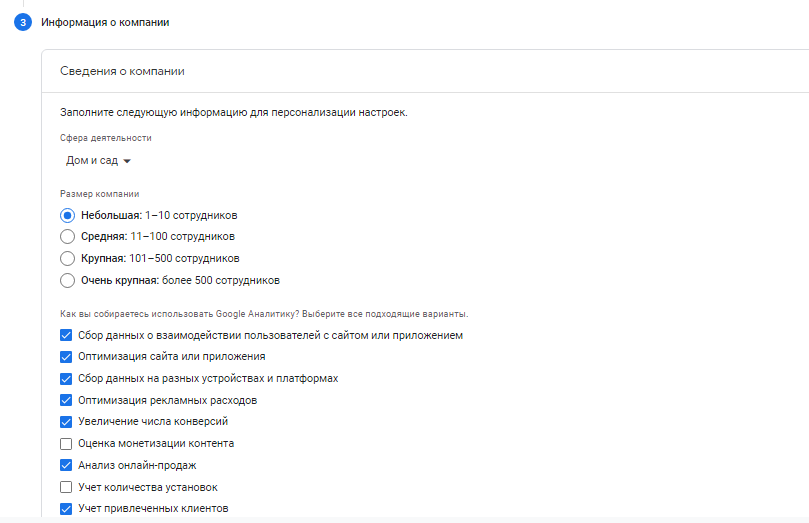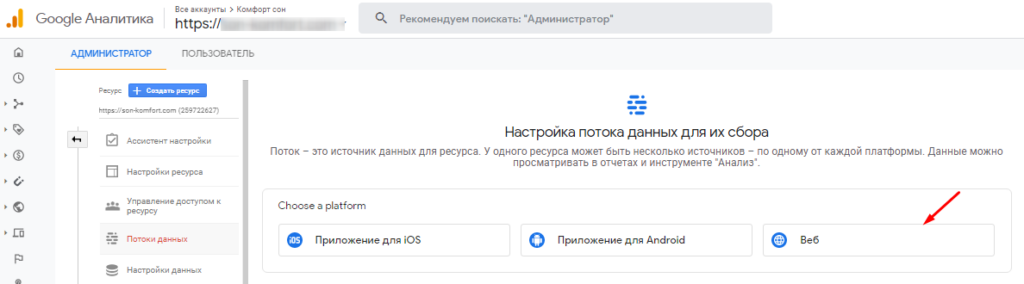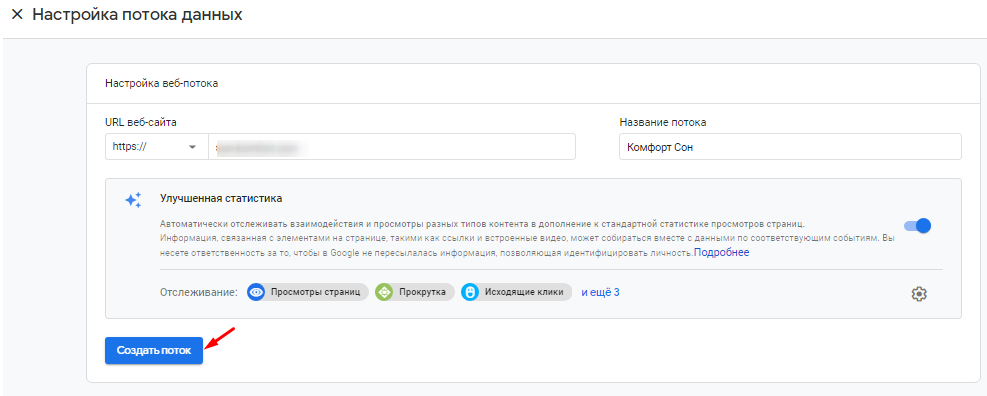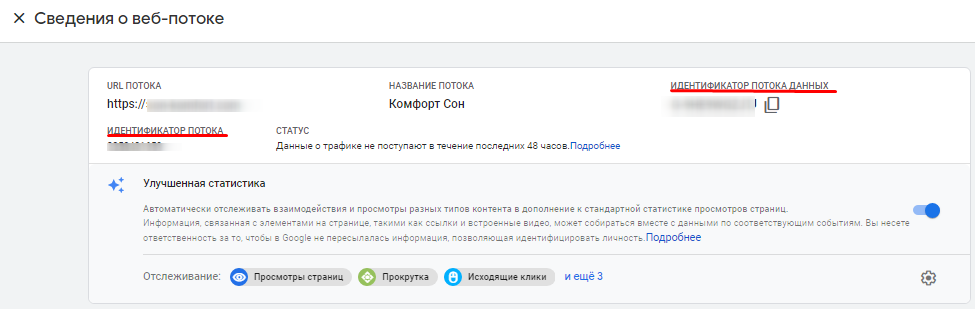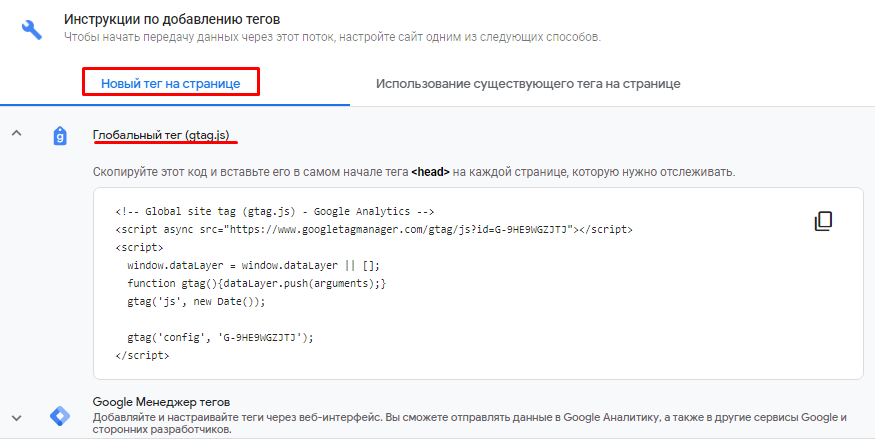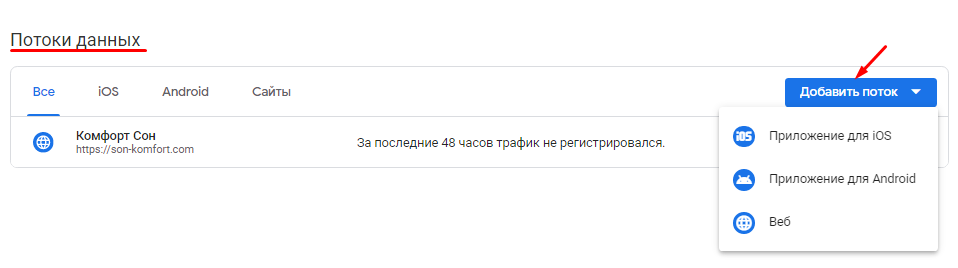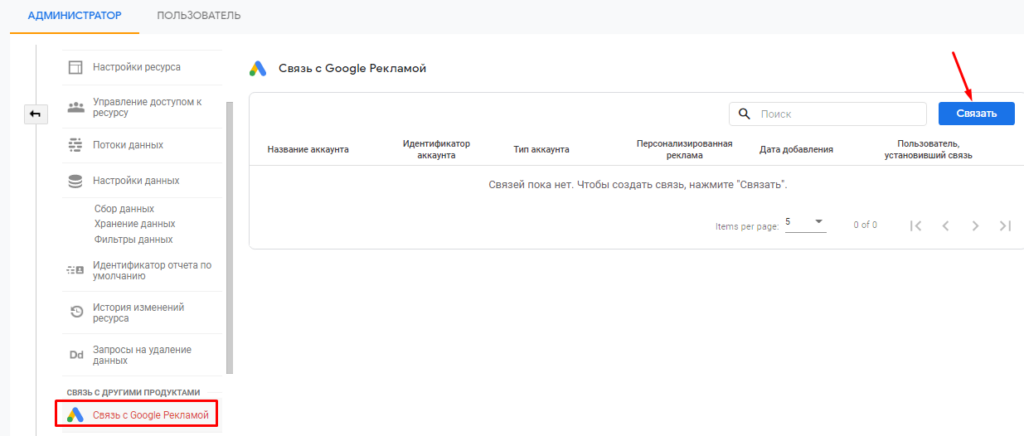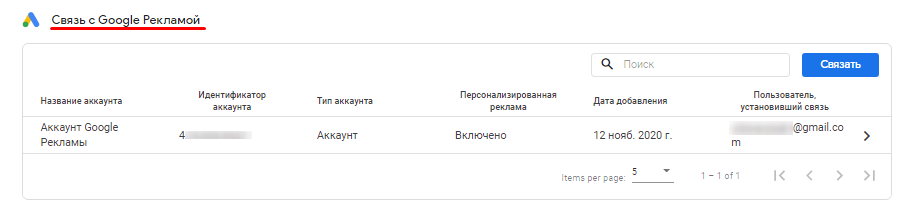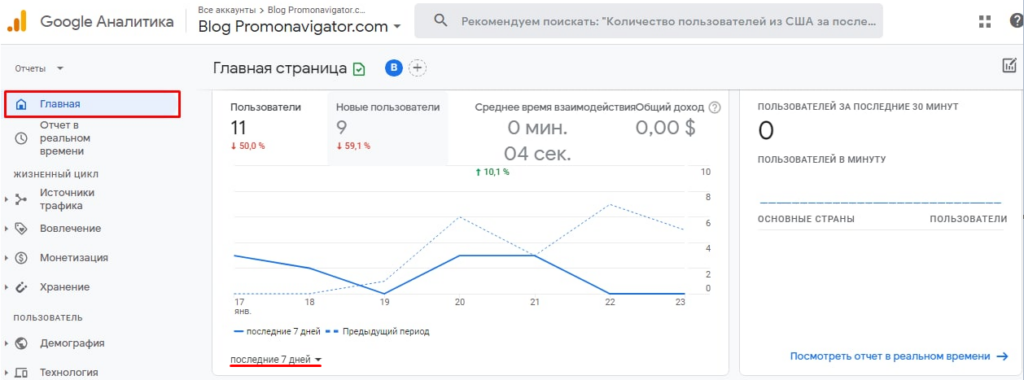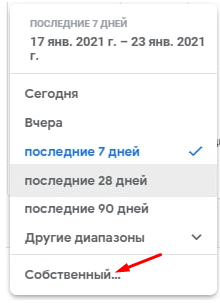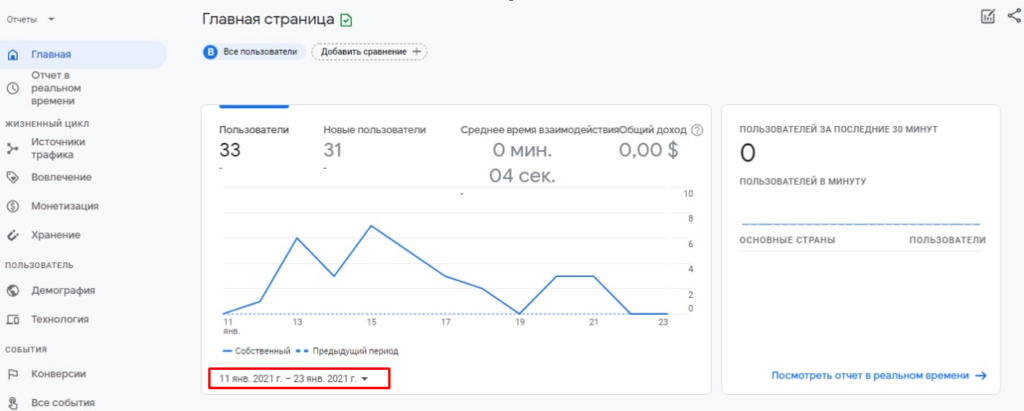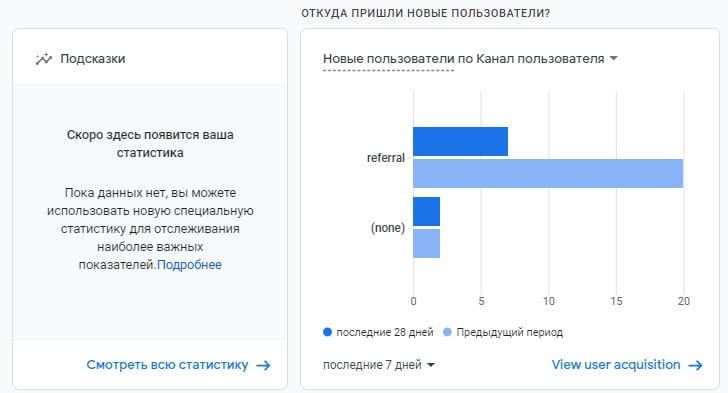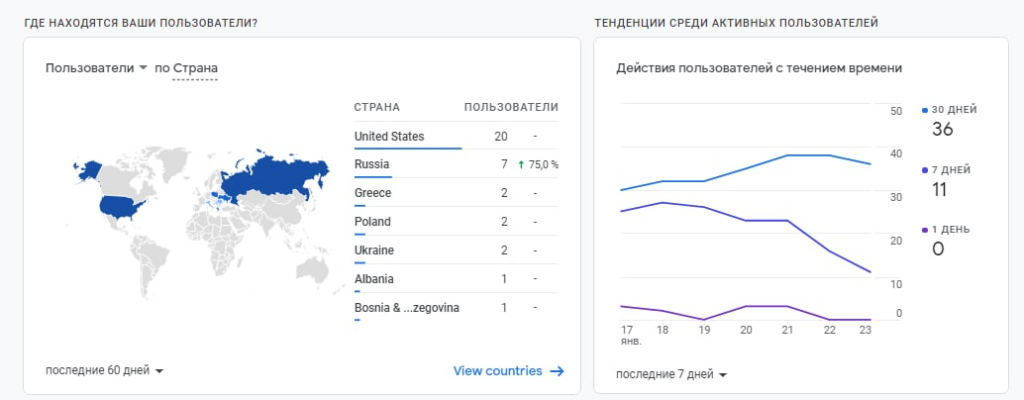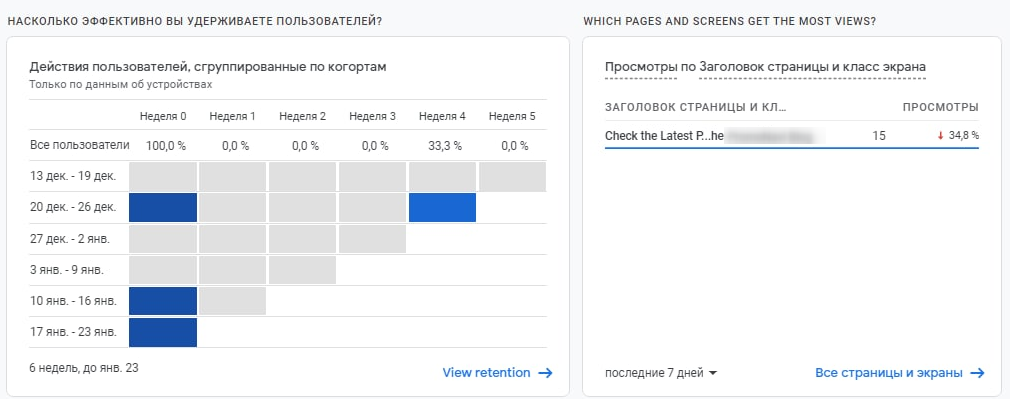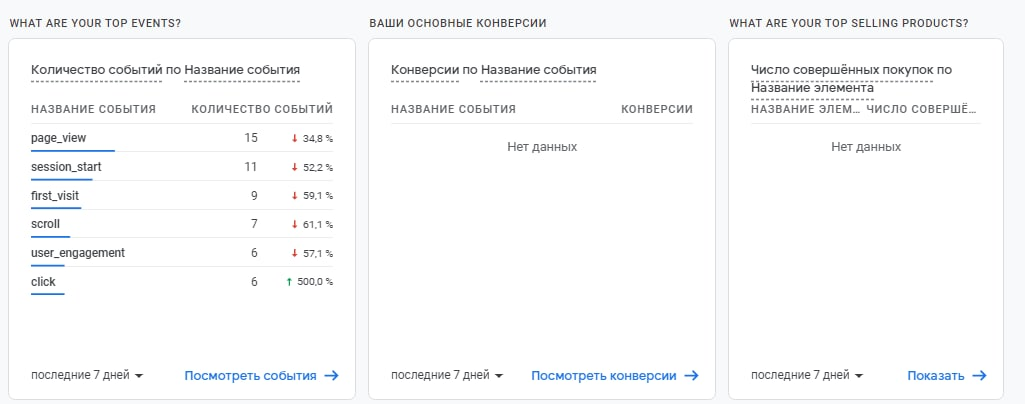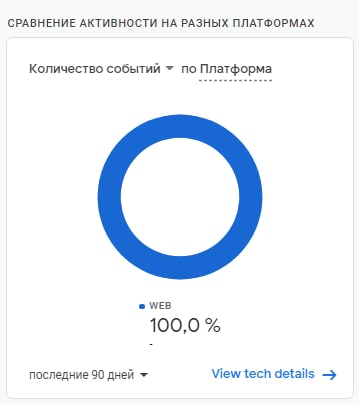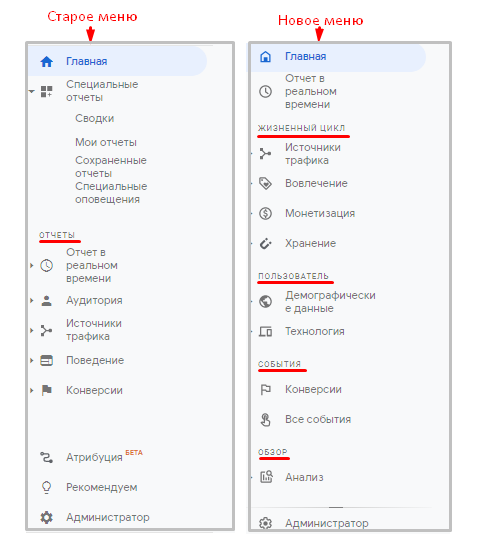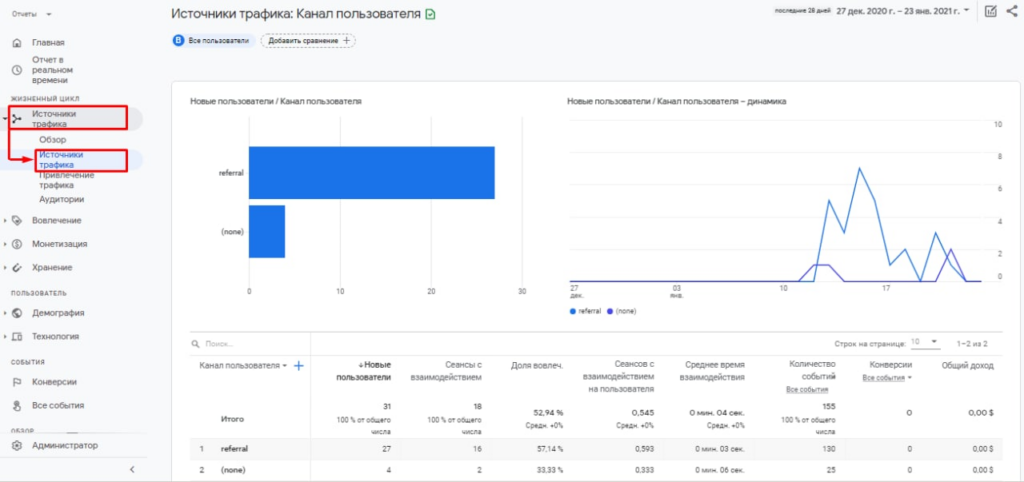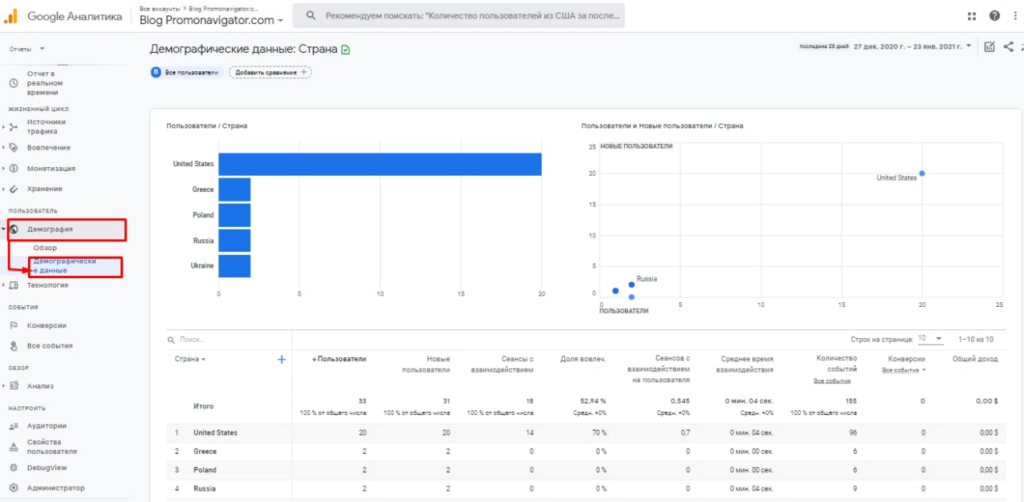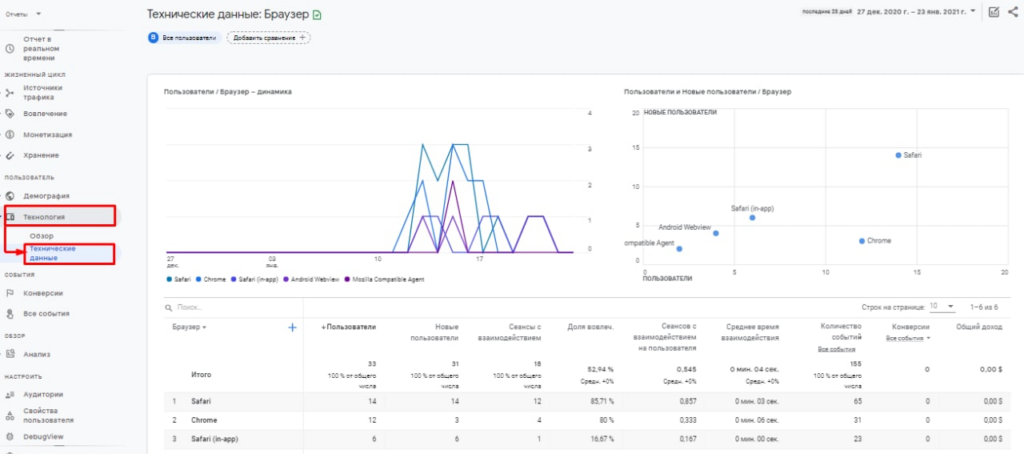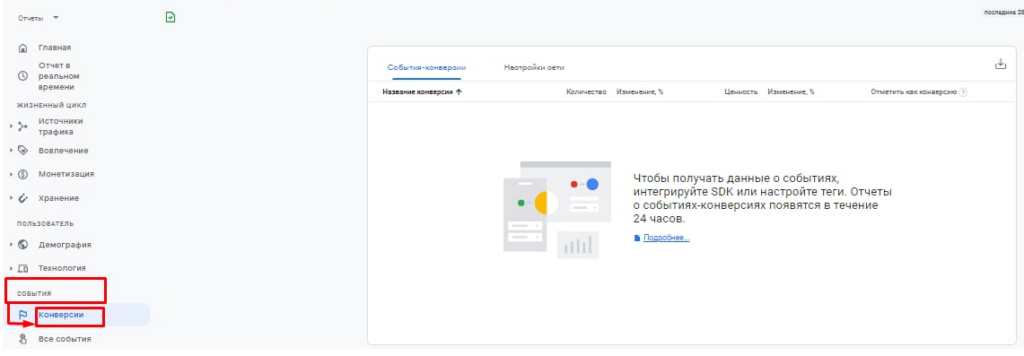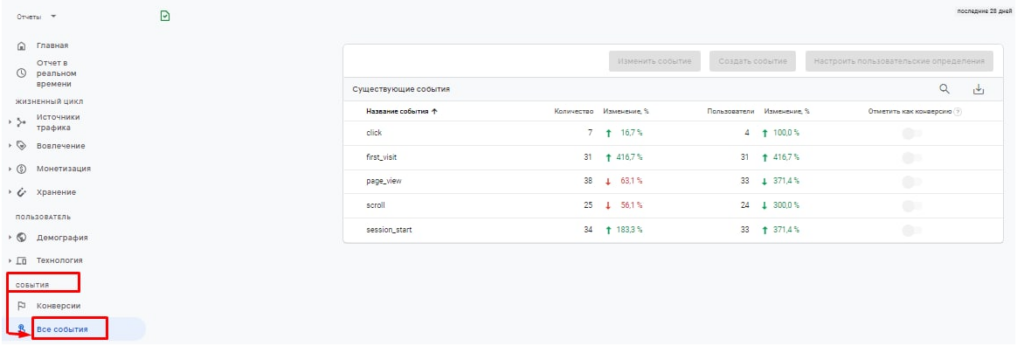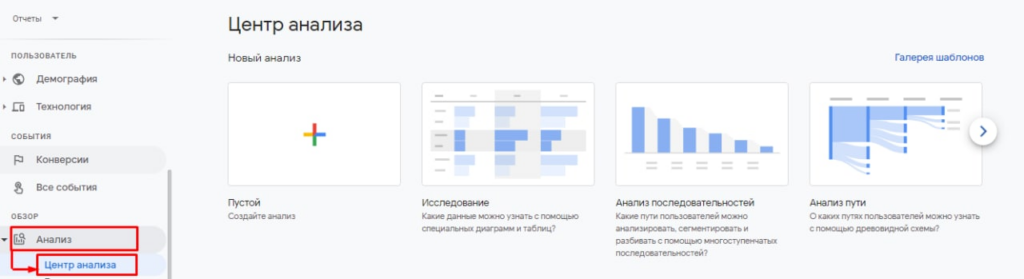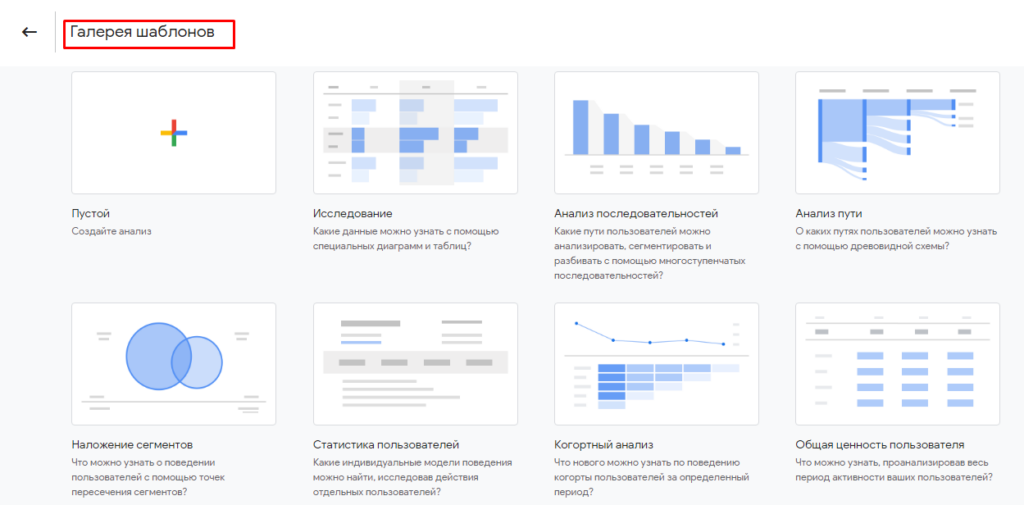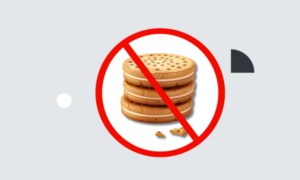Google Analytics 4 — это принципиально новая система аналитики. От предыдущей версии она отличается подходом к сбору данных, инструментами, отчетами, интерфейсом.
Разбираемся, как начать работать в Google Analytics 4 с нуля, какой интерфейс имеет этот инструмент аналитики и какие возможности предлагает.
Как создать аккаунт в Google Analytics 4 с нуля
Как настроить Google Analytics 4
Что такое Google Analytics 4
Google Analytics 4 — сервис аналитики от Google, который позволяет одновременно собирать статистику по сайтам и приложениям.
Разработка GA4 велась с 2017 года. В 2019 году вышла бета-версия инструмента под названием «Веб-сайты и приложения». В 2020 году после ряда доработок и изменений Google представил GA4.
Основное отличие GA4 от GA — другая концепция сбора данных. В GA упор делается на сессии пользователя (просмотры страниц), в GA4 — на события (действия посетителя). Разница в том, что GA различает такие типы обращений: просмотр страницы, событие, просмотр экрана приложения и т. д. Сервис воспринимает любые взаимодействия с сайтом как событие.
Преимущества GA4
- Кросс-платформенное отслеживание. GA4 собирает данные по сайтам и приложениям Android/iOS и сводит их в единую отчетность. GA таких возможностей не предоставляет.
- Межплатформенная идентификация пользователей. В GA посетитель считается новым, если заходит с другого устройства или браузера. Это снижает точность статистики. В GA4 используются 3 уровня идентификации: User_id; Google Signals; Device_id. Это позволяет системе аналитики точнее считать пользователей, а не устройства и браузеры.
- Развернутая статистика. В GA собиралась только статистика просмотра страниц пользователями. В GA4 можно посмотреть данные по глубине прокрутки, исходящим кликам, поиску по сайту и т. д.
- Конфиденциальность данных. В GA данные о пользователях собираются с помощью файлов cookie. В GA4 используется библиотека gtag.js, работающая без файлов cookie. Также в GA4 по умолчанию настроена IP-анонимизация. Эту настройку нельзя изменить. В будущем Google планирует отказаться от файлов cookie . Об этих и других тенденциях в диджитал маркетинге читайте в статье «Тренды digital-маркетинга в 2021 году».
Как создать аккаунт в Google Analytics 4 с нуля
Расскажем о том, как начать работать в Google Analytics 4 с нуля. То есть если ранее не велась работа с предыдущей версией.
Регистрация/авторизация
Зарегистрируем аккаунт Google здесь.
Кликнем на кнопку «Далее» и выполним настройку аккаунта GA4.
Настройка аккаунта GA4
Настройка аккаунта Google Analytics 4 выполняется в три шага:
1. Создадим аккаунт. Назовем его, укажем настройки доступа;
2. Настроим ресурс. Укажем адрес сайта, валюту, часовой пояс.
На этапе настройки ресурса можно создать Universal Analytics. Это предыдущая версия Google Analytics. Больше о возможностях и настройках GA узнайте из нашего гайда «Как настроить Google Analytics».
Как перейти на GA:
- кликнем «Показать дополнительные параметры»;
- активируем опции «Создание ресурса Universal Analytics»;
- укажем URL сайта;
- выберем пункт «Создать только ресурс Universal Analytics».
Также можно одновременно создать ресурс двух типов: Google Analytics 4 и Universal Analytics. Для этого выбирается соответствующий пункт в настройках.
Google рекомендует новым пользователям сразу переходить на GA4 и пользоваться всеми возможностями обновленной системы аналитики. Еще одно преимущество такого решения — в будущем не придется переходить с GA на GA4 и думать, как перенести все отчеты в новый инструмент. С этими трудностями сейчас сталкиваются старые пользователи, которые переходят на GA4.
Поэтому вернемся к настройке непосредственно Google Analytics 4 и перейдем на следующий этап.
3. Заполним сведения о компании. Укажем сферу деятельности, размер компании и способ использования системы аналитики.
Кликнем на кнопку «Создать». Примем правила использования Google Analytics в отношении обработки данных.
Как настроить Google Analytics 4
GA4 сможет собирать данные с сайта только после настройки потока данных и добавления на страницы сайта глобального тега. Если у компании запущена реклама в Google Ads, то важно связать аккаунты Google Ads и GA4. Ниже рассказываем, как это сделать.
Настройка потока данных
Настроим поток данных для их сбора. Данные будут отслеживаться по сайту интернет-магазина, поэтому выберем «Веб».
Настроим веб-поток. Для этого укажем адрес сайта, назовем поток и кликнем на «Создать поток».
После этого система присвоит аккаунту идентификатор потока данных.
Внизу будет указано, какие данные будут отслеживаться системой аналитики после установки тега на страницах сайта. В нашем случае это:
- просмотры страницы;
- прокрутка;
- взаимодействие с видео;
- исходящие клики;
- поиск по сайту;
- скачивание файлов.
Настройка тега на сайте
Добавим новый тег на страницы нашего сайта. Для этого скопируем глобальный тег. Вставим его на каждой странице сайта, которая будет отслеживаться, внутри тега <head>.
После добавления тега на сайт система предложит добавить другие потоки данных.
Связь с Google Ads
Свяжем GA4 с Google Ads — это необходимо для того, чтобы данные из аналитики появлялись в отчетах Google Ads.
Для этого перейдем в раздел «Связь с другими продуктами», выберем пункт «Связь с Google Рекламой» и нажмем на кнопку «Связать».
Выберем подходящий аккаунт Google Ads и свяжем его с новым аккаунтом в GA4.
Мы закончили настройку GA4. Дальше расскажем об основных отличиях в интерфейсе и возможностях инструмента.
Интерфейс Google Analytics 4
Главная страница
Вся информация на главной странице GA4 подается в виде дашбордов. Основное отличие от предыдущей версии — в отчетах отображается сводная информация по сайту и приложениям iOS/Android.
Какие данные отображаются на первом дашборде:
- количество пользователей на всех площадках (сайт+приложения) за последние 7 дней;
- количество новых пользователей за последние 7 дней;
- среднее время взаимодействия с площадками за 7 дней;
- общий доход за 7 дней.
По каждому из перечисленных показателей можно построить график. Период можно изменить на 28 и 90 дней или указать собственный диапазон.
Например, посмотрим, как менялось количество пользователей за две последние недели. Для этого выберем собственный период и получим такой линейный график:
Ниже на главной странице находятся дашборды, которые показывают:
1. Откуда пришли новые пользователи. На дашборде отображается статистика по каналам трафика. Также можно посмотреть данные по источникам и переходам:
2. В каких странах находятся клиенты, их действия с течением времени:
3. Насколько эффективно компания удерживает пользователей, наиболее просматриваемые страницы:
4. Какие события происходили на сайте (просмотр страницы, клик, первый визит и т. д.) за заданный промежуток времени, количество этих событий:
5. Активность клиентов на разных платформах и устройствах:
В GA4 статистические данные собираются с учетом поведения посетителей — это подтверждают дашборды на главной странице. С помощью статистики можно узнать, когда и откуда приходят пользователи, что их интересует больше всего. Данные с сайта и из приложений собираются и отображаются в одном отчете.
Новое меню
Система GA4 получила принципиально другое меню. Если в GA меню строится по принципу составления отчетов, то в GA4 оно включает ключевые показатели, которые характеризуют действия пользователей на сайте/в приложении.
На скриншоте ниже показана разница между меню GA и GA4:
В GA меню делится на два больших раздела по принципу составления отчетов:
- «Специальные отчеты». Сюда входят отчеты, которые настраиваются самостоятельно;
- «Отчеты». Шаблонные отчеты системы.
В GA4 меню делится на такие разделы:
- «Жизненный цикл»;
- «Пользователь»;
- «События»;
- «Обзор».
Подробнее остановимся на каждом разделе.
Разделы и отчеты
1. Раздел «Жизненный цикл». Здесь приводятся данные, которые характеризуют поведение посетителей в пределах подключенных потоков данных (только сайт, сайт+приложения). Всего в этом разделе четыре отчета: «Обзор», «Источники трафика», «Привлечение трафика» и «Аудитории».
Например, из отчета «Источники трафика» можно узнать число новых пользователей, число сеансов со взаимодействием, среднее время взаимодействия, количество событий и т. д.
2. Раздел «Пользователь». Содержит два отчета: «Демографические данные» и «Технологические данные».
В отчете «Демографические данные» доступны данные по аудитории в разрезе местоположения. С их помощью можно определить, пользователи из каких стран наиболее активно взаимодействуют с сайтом/приложением и приносят доход.
На скриншоте ниже пример отчета «Технологические данные»:
Отчет «Технологические данные» позволяет отследить поведение пользователей в разрезе браузеров, с которых они переходили на ресурс.
Здесь представлены следующие данные:
- новые пользователи;
- сеансы со взаимодействием;
- доля вовлеченности;
- конверсии;
- общий доход и т. д.
3. Раздел «События». В этом разделе находится два отчета: «Конверсии» и «Все события». В них отображается информация обо всех значимых событиях на сайте/в приложении, а также о конверсиях.
Отчет «Конверсии» недоступен после подключения GA4. Для получения данных о событиях-конверсиях надо провести настройку тегов или интегрировать SDK.
В отчете «Все события» система автоматически регистрирует все действия пользователей за последние 28 дек . Мы подключили к системе только сайт. Поэтому все зарегистрированные действия относятся к данному типу ресурса.
В примере внизу система автоматически зарегистрировала, что пользователь совершал такие действия:
- click — нажал на ссылку, которая ведет за пределы нашего домена;
- first_visit — впервые открыл сайт/приложение;
- page_view — просмотрел страницу;
- scroll — впервые прокрутил страницу до конца (90% высоты страницы);
- session start — взаимодействовал со страницей или приложением.
В отчете статистика по событиям отображается за последние 28 дней, а также сравнивается с предыдущим периодом. Например, в нашем примере за 28 дней система зарегистрировала 31 визит, что на 416,7% больше чем в предыдущем периоде:
На основе событий в GA4 создаются события-конверсии:
4. Раздел «Обзор». Здесь находится «Центр анализа», который представляет собой набор инструментов для проведения исследований, анализа последовательностей и путей пользователей.
В галерее шаблонов есть готовый отчет, позволяющий быстро построить информативные дашборды.
Еще больше возможностей для построения интерактивных отчетов можно получить при использовании Google Data Studio. Узнать больше об этом сервисе Google можно в статье «Google Data Studio – центр отчетов, о котором вы мечтали».
4 важных вывода
- GA4 принципиально отличается от предыдущей версии функционалом и интерфейсом. Если в GA акцент делается на сеансы посетителей, то в GA4 — на поведение пользователей. Отсюда совсем другая логика в построении меню, новые показатели и отчеты.
- Для пользователей GA4 удобно то, что теперь статистика по сайтам и приложениям показывается в едином отчете. Еще один плюс — доступ к мощным инструментам аналитики в «Центре Анализа».
- Минус использования — многие инструменты находятся на стадии бета-тестирования.
- Новые пользователи, которые ранее не работали с Google Analytics, получают преимущества от использования обновленной системы аналитики. Остальным повезло меньше, ведь им придется привыкать к совсем другой системе сбора данных и переносить отчеты.
Если вы таргетолог и помогаете продвигаться своим клиентам, присоединяйтесь к партнерской программе Click.ru и получайте до 18% от их расходов на рекламу.